如果你想要在一块硬盘上安装多种操作系统,那么EasyBCD就会变得非常必要了,这是一款多系统启动菜单维护工具,它是完成这一任务的最好软件,任何一款或者多款安装在微软Windows系统之前且能够正常启动的操作系统,通过这款神器均可保证其在安装其他系统后同样能够启动,非常的好用。与此同时它不仅支持Windows,、Linux、Mac等这些常见的操作系统,而且还支持linux、macosx、bsd、win系列等的操作系统,适用的范围非常的广,极大方便了用户在多个系统平台的引用修复,当然该软件除了能够安装多种操作系统之外,还拥有包括编辑引导菜单、添加新条目、BCD备份修复、BCD部署等多种功能,功能非常的强大。
另外值得一提的是,该软件界面清爽简洁,体积小巧,安装包也仅有2M多,既不会占用用户太多的内存,也可以轻松帮助你完成安装、修复多种操作系统,并本次小编为用户们带来的是easybcd中文绿色版,该版本不仅支持简体中文,还是免安装绿色版本,欢迎有趣的用户们自行免费下载体验。

软件功能
1、编辑引导菜单,调整默认的操作系统启动顺序,以及调整多系统启动时需等待时长;
2、向引导菜单中添加新的项目,支持多种操作系统与Windows结合的多重启动,包括Windows、Linux、 Mac OS X、 BSD等等,相信这个功能能够帮助你修复缺少的启动项;
3、重新创建/修复引导文件;
4、备份/还原 BootLoader,由于 BootLoader 存放在 MBR 中,因此与备份 MBR 具备相同功效;
5、调用系统信息和控制面板功能。
easybcd使用教程
一、怎么设置中文
方法一:
在安装完成之后,就可以设置为简体中文。
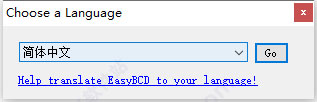
方法二:
1、有的用户可能在安装完EasyBCD后没有设置中文,这是我们需要单击顶部菜单栏中的“Tools”按钮,然后使用鼠标左键单击其中的“Select Language”选项;

2、之后在新打开的窗口中,单击打开选择框,在下拉菜单中单击选中“简体中文”,然后点击后方的“Go”按钮,这样就切换成功了,快来试试吧。

二、安装ubuntu
1、安装好软件后,启动软件,在软件左侧栏点击“添加新条目”按钮,操作系统栏选择“NeroGrub”,点击“安装”按钮;
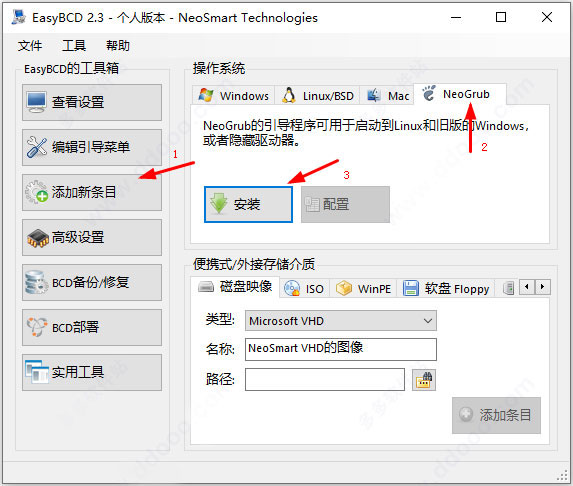
2、安装好了之后会现显示已添加到启动菜单,随后我们点击配置;
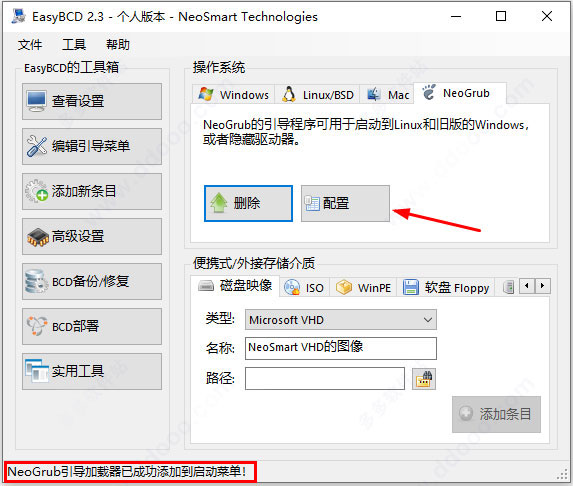
3、点击配置按钮之后,会自动打开一个用记事本打开的文件,将如下代码粘贴到文件尾部:
title Install Ubuntu 10.04
root (hd0,0)
kernel (hd0,0)/vmlinuz boot=casper iso-scan/filename=/ubuntu-10.04-desktop-i386.iso ro quiet splash locale=zh_CN.UTF-8
initrd (hd0,0)/initrd.lz
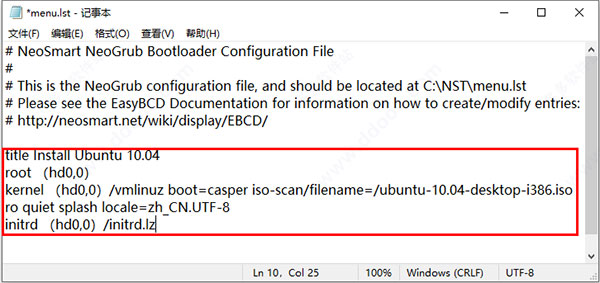
下面将下载的ubuntu iso文件放到移动硬盘(如果放在电脑硬盘里,请先把装系统用的分区分配好)某个分区的根目录下,并重命名为‘ubuntu-10.04-desktop-i386.iso’(记住一定要改为这个名字),然后用虚拟光驱将iso打开,将casper文件夹目录下的vmlinuz和initrd.lz复制到C盘根目录下。
ok,重新启动选择NeoGrub Bootloader启动项,就会进入Ubuntu桌面,点桌面上的安装系统安装就行了。
软件亮点
1、功能强大的引导加载程序/修改工具,使您可以在同一台计算机上运行多个操作系统,以及重置BCD配置或重新创建和修复引导文件。
2、引导到XP / Vista / 7 / Ubuntu / OS X等!
3、从USB,网络,ISO映像,虚拟硬盘(VHD),WinPE等启动!
4、修复Windows引导程序,更改引导驱动器,创建可引导USB等等!
5、重命名条目,设置默认启动目标,更改BCD超时,隐藏启动菜单等等!
6、创建您自己的自定义启动顺序,在启动时隐藏驱动器,备份和还原配置等等!
easybcd怎么引导双系统
想查看“系统引导启动项”的的话,就请点击“编辑系统引导菜单”;
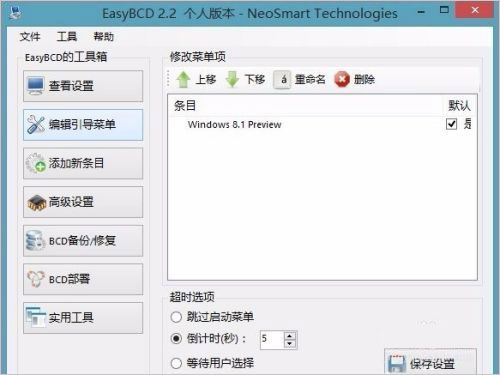
如果想要添加“系统引导选择项”,就请点击“添加新条目”,如下图。操作系统,类型设为Windows Visita/7/8 ,驱动器设为E(这里请选择你的系统和系统所在的起动器名),最后点击“添加条目”即可;
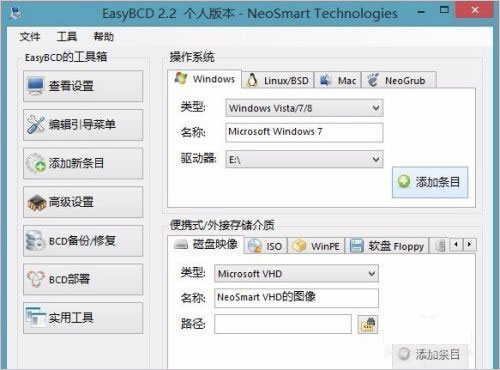
点击“高级设置”,如下图,选择一个操作系统Microsoft Windows 7更改设置中,把区域设置为“Chinese(China)”,最后点击“保存设置”即可;
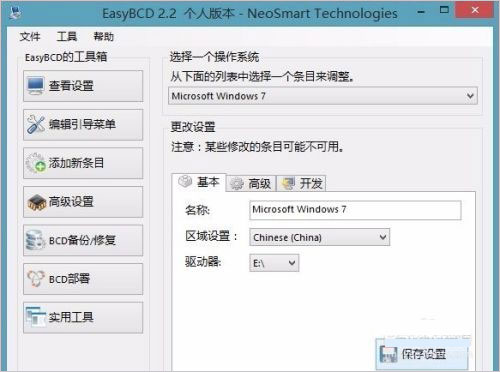
点击“查看设置”,看看有没有发生变化,如下图,条目#2下名称是Microsoft Windows 7,说明系统引导选择项添加成功;
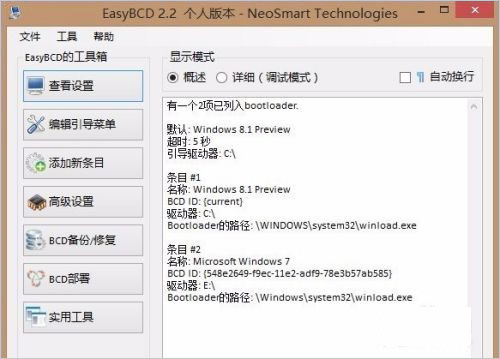
当然,你还可以点击“编辑引导菜单”查看新增的系统引导选择项,如下图,注意其中的倒计时(秒)不要调小了,一般只默认为5,或者,调出“系统配置”来查看。
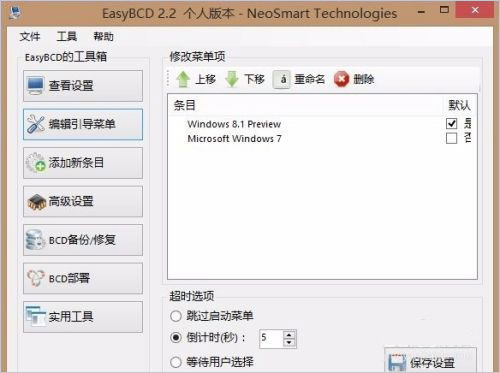
软件特色
1、自定义的开机预启动的操作系统,调整不同系统开机菜单顺序,定义预启动时等待时间;
2、自定义开机预启动系统菜单的名称;自定义开机多系统预启动菜单的语言;
3、支持Windows、Linux、Mac和NeoGrub等开机菜单项目定义;
4、支持Disk Image、ISO、WinPE、Floppy开机菜单定义;设置安全模式开机选项。
常见问题
1、如何查看条目?
要查看BCD商店中列出的所有条目,请单击“查看设置”选项。
2、如何更改默认启动项?
您可以从“编辑引导菜单”页面轻松设置EasyBCD中的默认条目。
其它版本下载
- 电脑系统引导修复工具
-
 更多 (8个) >>windows引导修复工具大全 多系统引导怎么修复?计算机在初次形成双系统或多个操作系统的时候,一般会出现某个操作系统启动项找不到,或者不能识别引导和显示多个无用启动项等问题,导致系统不能随意选择启动,如果有此困扰的朋友可以使用windows引导修复工具!这类工具支持安装两个或多个不同的系统进行修复,帮助你轻松解决上述问题。这里小编也给大家带来了windows引导修复工具大全,希望能帮助到大家!
更多 (8个) >>windows引导修复工具大全 多系统引导怎么修复?计算机在初次形成双系统或多个操作系统的时候,一般会出现某个操作系统启动项找不到,或者不能识别引导和显示多个无用启动项等问题,导致系统不能随意选择启动,如果有此困扰的朋友可以使用windows引导修复工具!这类工具支持安装两个或多个不同的系统进行修复,帮助你轻松解决上述问题。这里小编也给大家带来了windows引导修复工具大全,希望能帮助到大家! -
-

EasyBCD中文绿色版 2.31M
查看/简体中文v2.4.0 -

bootice引导扇区维护工具 882K
查看/简体中文v1.3.4免费版 -

独品u盘pe系统软件 60.64M
查看/简体中文v12.7.20绿色版 -

U盘精灵官方版 205.28M
查看/简体中文v5.2绿色版 -

NTBootAutofix(系统引导修复工具) 1.38M
查看/简体中文v2.6绿色中文版 -

grub4dos(系统引导软件) 1.76M
查看/简体中文v0.4.6a官方版 -

bootthink(多系统引导工具) 17.32M
查看/简体中文V2.5.2
-
发表评论
0条评论软件排行榜
热门推荐
 PeStudio(恶意软件检测软件) v9.60813K / 英文
PeStudio(恶意软件检测软件) v9.60813K / 英文 EasyBCD(系统引导修复工具) v2.42.15M / 简体中文
EasyBCD(系统引导修复工具) v2.42.15M / 简体中文 fastcopy官方版 v5.8.14.62M / 简体中文
fastcopy官方版 v5.8.14.62M / 简体中文 classic shell中文版 v4.4.195官方免费版6.67M / 简体中文
classic shell中文版 v4.4.195官方免费版6.67M / 简体中文 winntsetup系统安装器 v5.4.1正式版4.5M / 简体中文
winntsetup系统安装器 v5.4.1正式版4.5M / 简体中文 微PE工具箱V2.3全新版 32位64位227.24M / 简体中文
微PE工具箱V2.3全新版 32位64位227.24M / 简体中文 冰点还原精灵服务器版deep freeze Server v9.00.270.5760中文版72.48M / 简体中文
冰点还原精灵服务器版deep freeze Server v9.00.270.5760中文版72.48M / 简体中文 it天空优启通 v3.7.2023.1206官方版943.27M / 简体中文
it天空优启通 v3.7.2023.1206官方版943.27M / 简体中文 ghost安装器 v1.6.10.6官方中文版21.18M / 简体中文
ghost安装器 v1.6.10.6官方中文版21.18M / 简体中文 软件安装助理easyinstall v4.9官方版447.44M / 简体中文
软件安装助理easyinstall v4.9官方版447.44M / 简体中文












 PeStudio(恶意软件检测软件) v9.60
PeStudio(恶意软件检测软件) v9.60 EasyBCD(系统引导修复工具) v2.4
EasyBCD(系统引导修复工具) v2.4 fastcopy官方版 v5.8.1
fastcopy官方版 v5.8.1 classic shell中文版 v4.4.195官方免费版
classic shell中文版 v4.4.195官方免费版 winntsetup系统安装器 v5.4.1正式版
winntsetup系统安装器 v5.4.1正式版 微PE工具箱V2.3全新版 32位64位
微PE工具箱V2.3全新版 32位64位 冰点还原精灵服务器版deep freeze Server v9.00.270.5760中文版
冰点还原精灵服务器版deep freeze Server v9.00.270.5760中文版 it天空优启通 v3.7.2023.1206官方版
it天空优启通 v3.7.2023.1206官方版 ghost安装器 v1.6.10.6官方中文版
ghost安装器 v1.6.10.6官方中文版 软件安装助理easyinstall v4.9官方版
软件安装助理easyinstall v4.9官方版 赣公网安备36010602000168号,版权投诉请发邮件到ddooocom#126.com(请将#换成@),我们会尽快处理
赣公网安备36010602000168号,版权投诉请发邮件到ddooocom#126.com(请将#换成@),我们会尽快处理